Ik heb al eens eerder een artikel geschreven over AirPods, namelijk hoe je AirPods kunt resetten. Dat artikel is ontstaan uit mijn eigen frustratie, ik ben gaan zoeken over hoe de AirPods kunt resetten en heb besloten deze informatie te delen met onze bezoekers.
Dit artikel, namelijk over hoe je instellingen van AirPods kunt wijzigen is op dezelfde manier ontstaan, ook hier moest ik even zoeken hoe je instellingen kunt wijzigen. Het is in principe makkelijk om AirPods instellingen te wijzigen mits je weet waar deze in een menu zijn terug te vinden.
Je hebt nodig de AirPods en een iPhone of iPad met iOS erop geïnstalleerd.
Meld u dan aan voor onze nieuwsbrief.
AirPods instellingen wijzigen
Op je iPhone of iPad ga je naar Instellingen, daarna opent u het Bluetooth menu. Het is belangrijk dat u Bluetooth heeft ingeschakeld en dat u van het AirPod witte doosje (AirPod case) de klep opent en deze open houdt.
De naam van uw AirPods verschijnt nu in de Bluetooth lijst op uw apparaat.
Druk op (i) naast de naam van uw AirPods, meestal genaamd “AirPods van …“.
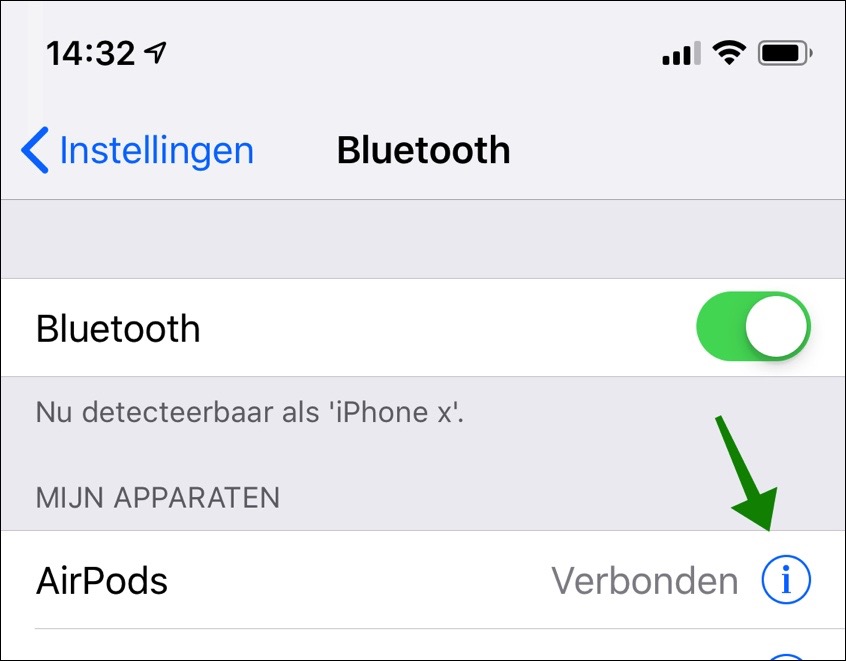
Er verschijnt nu een menu waarin u de instellingen van AirPods kunt wijzigen.
Naam van AirPods wijzigen
U kunt de naam van de AirPods wijzigen, druk daarvoor dubbel op het tekstvak naast Naam en vul een nieuwe naam in, bevestig met de blauwe toets op uw iPhone of iPad.
Dubbel tikken op AirPod wijzigen
Het is mogelijk om de actie die uitgevoerd wordt wanneer u dubbel tikt op een van de AirPods te wijzigen. Het is mogelijk om voor zowel links als rechts een verschillende actie uit te voeren.
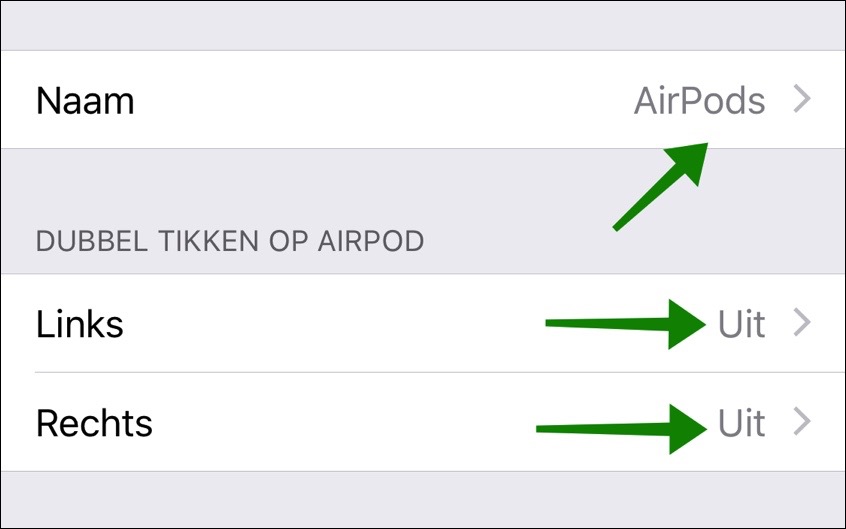
Klik op een van de AirPods in het menu op uw iPhone of iPad, kies voor links of rechts.
U bent nu in een menu om een actie toe te wijzigen aan een van de AirPods.
U kunt Siri raadplegen, media starten of pauzeren, het volgende nummer of vorige nummer afspelen of helemaal niets instellen.
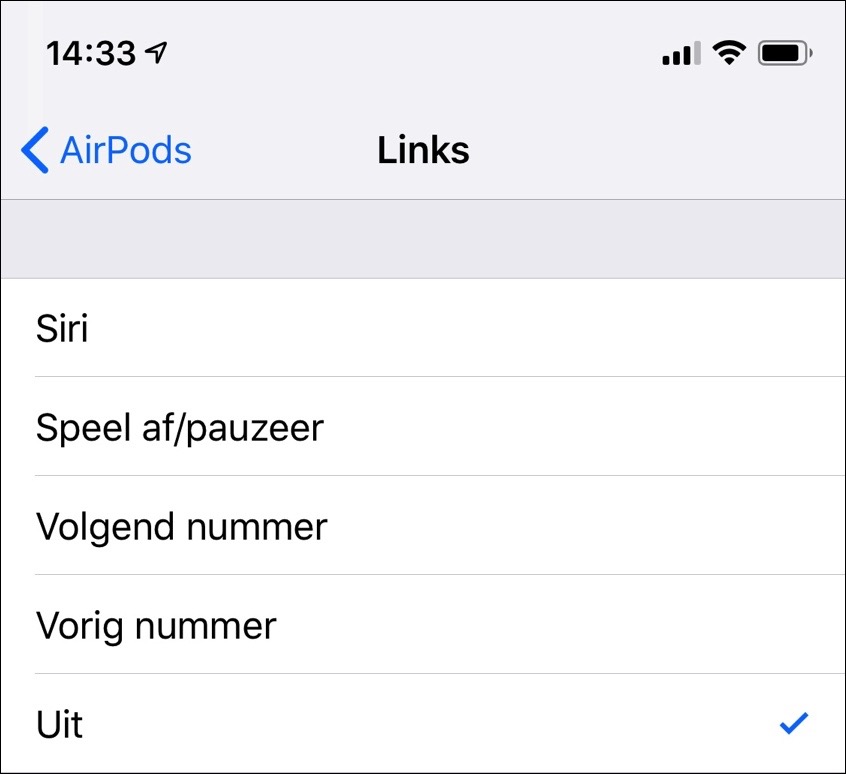
AirPods automatisch oordetectie
Uw AirPods kunnen detecteren wanneer u ze oppakt en deze in uw oren plaatst. Als uw AirPods dit detecteren begint de media op het apparaat waarmee de AirPods zijn verbonden af te spelen. Als u de AirPods weer uit uw oren haalt stopt de media ook automatisch, dit scheelt batterij en zorgt ervoor dat u geen media mist.
Mocht u deze functie uit willen schakelen, of weer in willen schakelen, afijn zo werkt het.
In het AirPods instellingen menu zet de knop voor Automatische oordetectie uit.
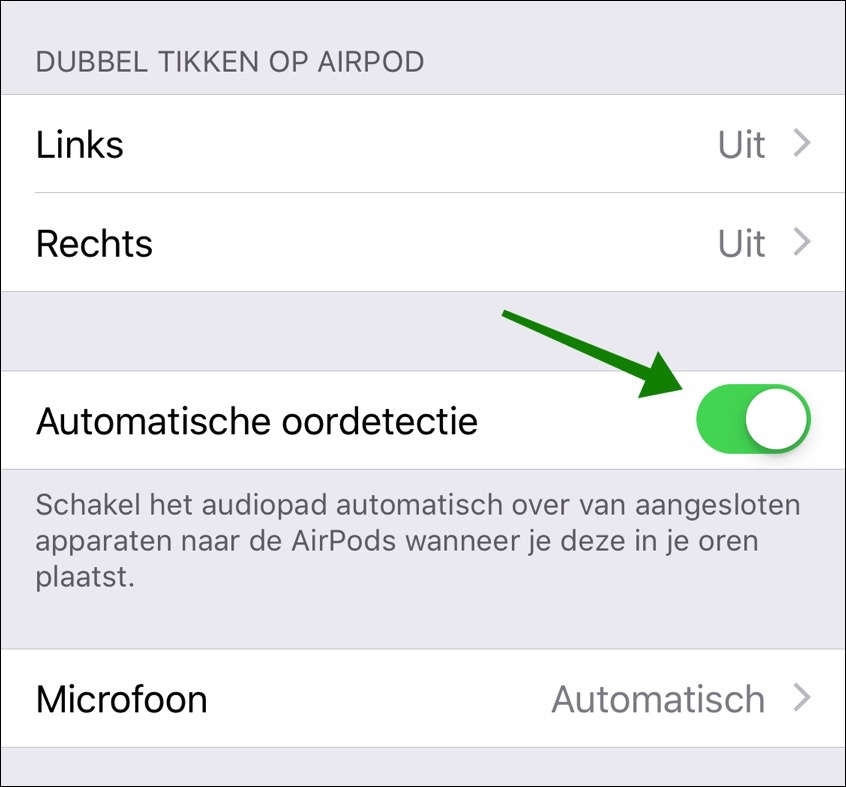
Op deze manier kunt u de AirPods instellen naar uw wens en bij het uitschakelen van overbodige functies scheelt het ook nog aanzienlijk batterij, die gaat dus langer mee.

Help mee
Mijn computertips zijn gratis en bedoeld om andere mensen te helpen. Door deze pc-tip te delen op een website of social media, helpt u mij meer mensen te bereiken.Overzicht met computertips
Bekijk ook mijn uitgebreide overzicht met praktische computertips, overzichtelijk gesorteerd per categorie.Computerhulp nodig?
Loopt u vast met uw pc, laptop of software? Stel uw vraag op ons computerforum en krijg gratis computerhulp van ervaren leden en experts.